1. Nukopijuokite ir įklijuokite turinį
"Apple" tęstinumas patentuota technologija suteikia vientisą vartotojo patirtį ir galimybę lengvai pereiti nuo vieno prietaiso į operacijos metu. Universalus buferio tekstas, nuorodos gali būti kopijuojami keistis ir kitą turinį į "Mac", ir tada įklijuokite jį ant iPhone. Ir atvirkščiai.

Norėdami naudoti šią funkciją, įsitikinkite, kad abiejuose prietaisuose įjungta "Bluetooth", ir jie yra prijungti prie to paties belaidžio tinklo. Taip pat patikrinkite, ar "Handoff yra įtrauktas į" Mac "ir" iPhone ":
- MacOS atidaryti "Nustatymai» → «mažiau" ir pažymėkite punktą "Leisti Handoff tarp šio" Mac "ir jūsų įrenginius "iCloud"».
- IOS, eikite į "Nustatymai» → «Pagrindinis» ir pasukti tuo pačiu pavadinimu jungiklį.
2. Toliau dirbti kitų prietaisų
Įjungus ankstesnį variantą, Jūs taip pat gali pradėti dirbti darbalaukio versijos taikymo, ir tada toliau jį ant iPhone ar iPad. Ji dirba su Mail, Safari, "kalendoriaus" ir daugelis kitų standartinių taikomųjų programų.
Pavyzdžiui, galite pradėti rašyti pastabą dėl "iPhone", o tada paviršinis pagerinimas Mac, toliau dirbti su tekstu iš taško, kur baigėte.
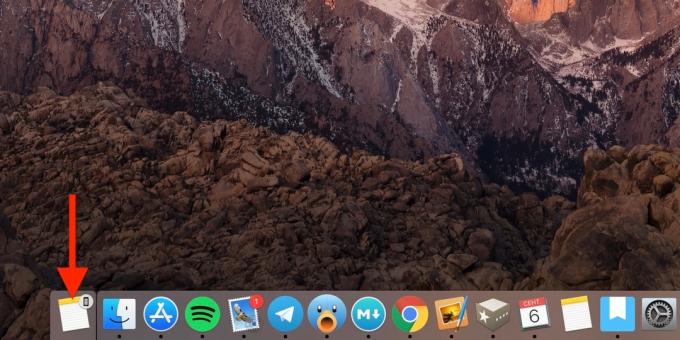
MacOS pripažįsta Rodo veikia lygiagrečiai užduotis ir jas papildomomis formos Piktogramos dokas kairėje.


Jei norite tęsti atvirą taikymo dėl iOS, jums reikia skambinti Daugiafunkcinių meniu, braukite aukštyn arba dukart spustelėdami namuose, ir tada bakstelėkite mažą lizdą apačioje.
3. Atsiliepti į skambučius su savo "Mac"
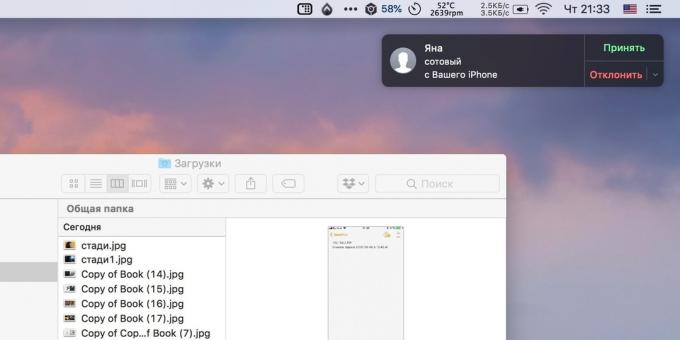
Jei iPhone yra susieta su ta pačia sąskaita, kaip ir Mac, galite naudoti savo kompiuterį gauti ir skambinti koriniu tinklu. Norėdami tai padaryti, aktyvuoti atitinkamą parinktį abiejuose įrenginiuose ir prijungti juos prie negrynakraujų tinklą.
- MacOS paleisti FaceTime, atidarykite programą "Settings" ir pažymėkite punktą "Skambučiai iš" iPhone "».
- IOS, eikite į "Nustatymai» → «Phone» → «Kita prietaisų" įjungti jungiklį "Leisti skambinti" ir pasirinkite "Mac".
Dabar, jei jūs skambėtų iPhone, jums bus suteikta galimybė imtis skambutį tiesiai iš kompiuterio. Taip pat tai bus padaryti skambučiaiPaspaudę ant nuorodos, telefonų numeriais naršyklėje ir kitas programas.
4. Siųsti ir gauti SMS iš savo Mac
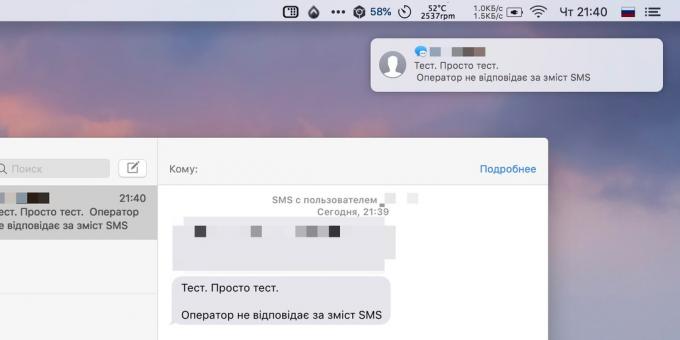
Tuo pačiu principu darbo žinučių. SMS uždirbti ant Mac, pirmiausia turite nustatyti skambučių peradresavimą į jūsų iPhone ir naudoti iMessage su tuo pačiu numeriu kaip ir išmaniojo telefono.
- IOS, eikite į "Settings» → «Žiūrėti» → «Forwarding" ir įjunkite jungiklį priešais Mac.
- MacOS paleisti "Pranešimai", atidarykite skirtuką Parametrai ir ant "Accounts" Tick telefono numerį.
Galų gale pokyčių SMS ateis ne tik telefone, bet ir kompiuteryje. Be to, jūs galite atsakyti iš Mac pranešimų ir sukurti naujus.
5. Siųsti failus, dokumentus, nuorodos
Dalintis turiniu "Apple" desantavimui technologiją, kuri leidžia jiems dalintis su netoliese esančiais įrenginiais. Kai įtraukti "Bluetooth" ir "Wi-Fi" kaip standartinė "Share" aktyviai desantavimui meniu, kuris bus rodomas visas aptikti įrenginius.

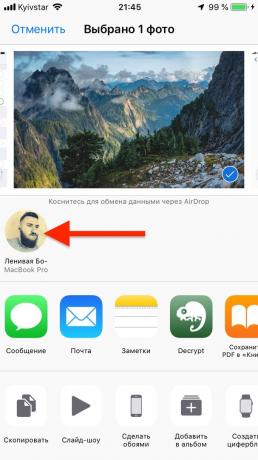
Siųsti turinys gali būti MacOS ant iOS ir atvirkščiai bet derinys. Ir ne tik failus, bet taip pat aplankus. Tai veikia nuotraukų, dokumentų, pastabos, nuorodos, ir kontaktus.
6. Naudokite iPhone kaip hotspot
Kai ranka nėra normalus "Wi-Fi", visada galite naudoti savo išmanųjį telefoną prijungti prie interneto. Šiems tikslams, yra "pririšti", kuri yra prieinama "iPhone" ir "iPad" su mobiliojo ryšio modulio funkcija.
Pirmiausia jums reikia jį įjungti iOS prietaise. Norėdami tai padaryti, eikite į "Nustatymai» → «rišti" ir įjunkite to paties pavadinimo jungikliu.
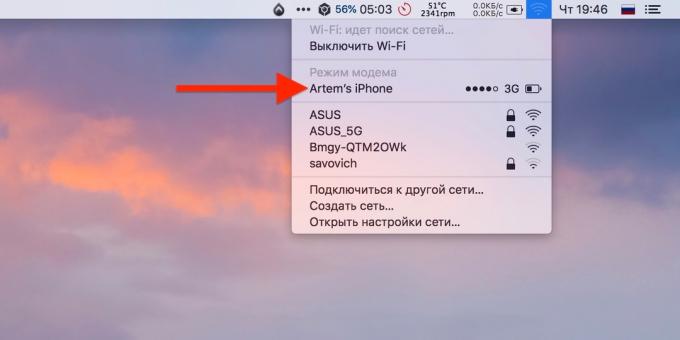
Dabar galite prisijungti prie savo "Mac" per piktogramą "Wi-Fi" meniu juostoje. Raskite savo iPhone tinklo sąrašą ir pasirinkite jį. Ji taip pat rodo signalo lygį ir išmaniojo telefono akumuliatoriaus įkrovą.
7. Tvarkyti Safari skirtukus
Įjungę iCloud-sync naršyklėje, galite peržiūrėti ir uždaryti atidarytus skirtukus "Mac su jūsų iPhone ir atvirkščiai. Norėdami tai padaryti, įsitikinkite, kad "Safari" sinchronizavimas įjungtas abiejuose įrenginiuose.
- Apie MacOS atidaryti "Nustatymai» → icloud ir erkių Safari.
- IOS, eikite į "Nustatymai» → Apple ID → iCloud ir įjunkite Safari jungikliu.
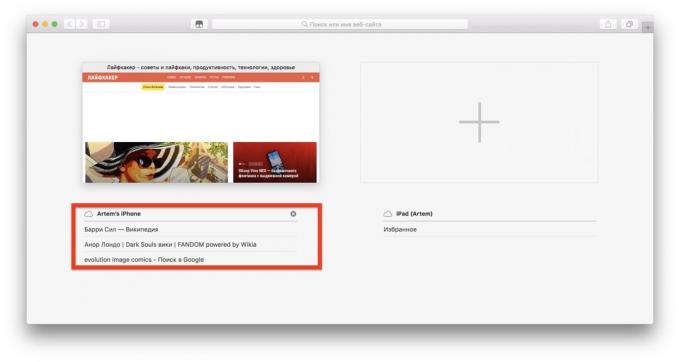
Po to, atidarytus skirtukus meniu "Safari" "Mac" bus išvardyti skirtukai visuose įrenginiuose. Jie gali būti uždaryta iš karto vieną arba visus.
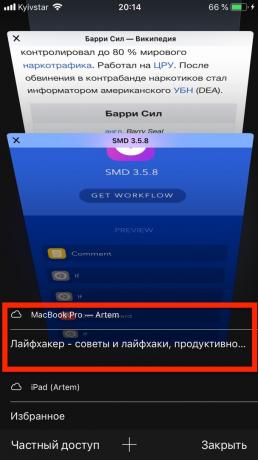

IPhone atitinkamas sąrašas skirtukų rodomas standartinis perjungimo meniu, tiesiog žemiau esančių veikliųjų skirtukų peržiūra.
8. Atrakinti savo Mac su jūsų iPhone
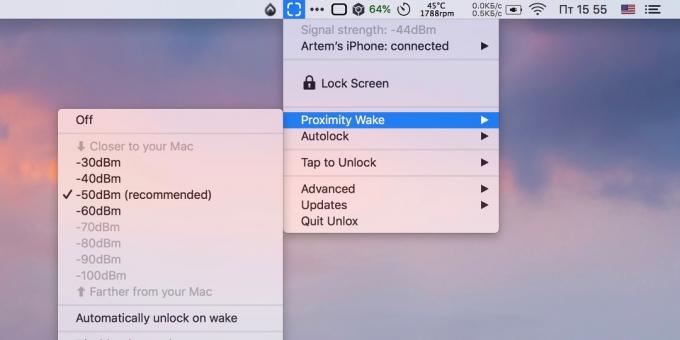
Standartiniai įrankiai gali būti atrakinta tik per Mac Apple Watch, bet jei įdiegti specialią programą, tada šie tikslai bus požiūris ir "iPhone". App Store yra daug panašios programos. Čia yra populiariausių pora.
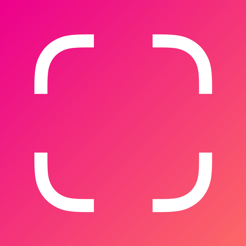
Kaina: 299 rublių

Kaina: 229 rublių
Šio metodo esmė yra ta, kad serveris yra įdiegta kompiuterio dalis, kuri yra sinchronizuoti su "Bluetooth jungties su mobiliuoju taikymo. Kuo greičiau priartėti prie savo "Mac" su savo iPhone kišenėje, kompiuteris automatiškai atrakinamas neįvedus slaptažodis. Ir kai pašalinate savo išmanųjį telefoną už kelių metrų ekrane iš karto užsirakina "Mac".
9. Naudokite Mac kaip iPhone klaviatūros
Keletas nestandartinis sprendimas, kuris vis dėlto turi teisę egzistuoti. Su visais iš to paties trečiosios šalies Mac programos gali būti konvertuojamos į "Bluetooth" klaviatūros ir prijungti jį prie savo "iOS" įrenginiuose.

Tai galima padaryti nustatant komunalinių Typeeto. Jis leidžia jums prisijungti prie "iPhone", "iPad" ir "Apple TV" ir spausdinti tekstą mobiliuoju taikymo dėl fizinės klaviatūros Mac. Kai kuriais atvejais, pavyzdžiui, galimybė gali būti gana naudinga.
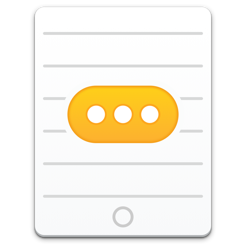
Kaina: 599 rublių
Vienintelis neigiamas Typeeto - aukšta kaina. Tačiau programa turi nemokamą bandomąjį laikotarpį, per kurį galima suprasti, ar išleisti pinigus ant klaviatūros.
10. Tvarkyti Mac su iPhone
Pagal nutylėjimą, ten yra funkcija MacOS nuotolinio darbalaukioTai leidžia jums peržiūrėti viską, kas vyksta ant Mac ekrane ir ją kontroliuoti. Tai gali būti padaryta ne tik iš kito kompiuterio, bet ir su "iPhone".
Jums tereikia atidaryti Mac "Nustatymai» → «Sharing" ir įdėti į šoninę juostą varnelę nuo elemento "Screen Sharing".
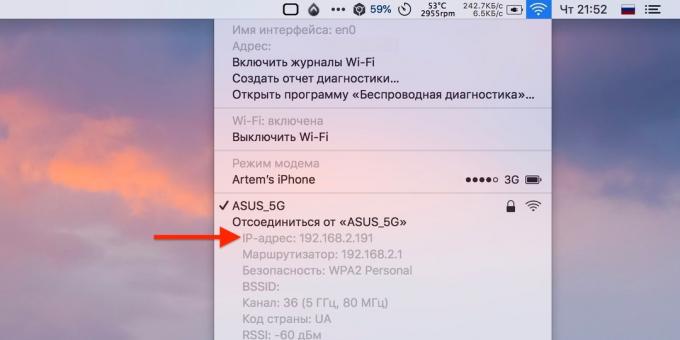
Norėdami prisijungti prie savo "Mac" su savo "iPhone", įdiekite vnc Viewer yra nemokama programa. Be to, rasti vietinį IP adresą Mac, paspaudę ant piktogramos "Wi-Fi" mygtuką laikydami variantas.
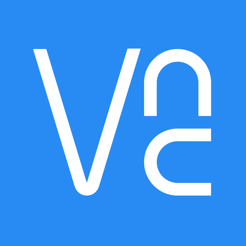
Kaina: Nemokama
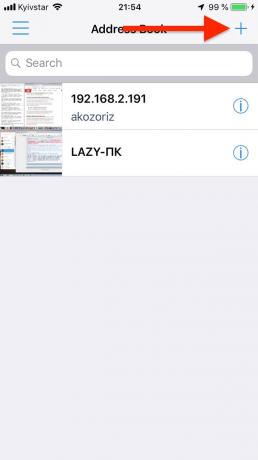

Tada atidarykite VNC Viewer, paspauskite "+" ir įveskite IP adresą į atitinkamą lauką, jei norite, pavadinimas ir patvirtinti įvesdami administratoriaus slaptažodį Mac ryšį.

Dabar jūs galite kontroliuoti savo kompiuterį iš savo išmaniojo telefono.
taip pat žr
- 3 dokas MacOS analogas greitai paleisti programas ir produktyviam darbui →
- Kaip išjungti erzina peržiūrėti Ekrano MacOS Mojave →
- 10 paslėptas funkcijas MacOS Mojave, apie kuriuos daugelis žmonių nesuvokia →

